打印机是计算机的输出设备之一,对于办公室人员来说是必不可少的设备之一,所以为了方便使用,我们首先要在电脑上面安装打印机,不过想必很多人并不知道win7系统要如何安装打印机吧,接下来win7之家就跟大家带来一下安装打印机的具体方法步骤吧。
对于打印机这个领域,相信我们还会遇到很多其他方面的问题,这些问题要如何解决呢?小编为大家在下方也带来相关教程,用户需要就可以来看看
推荐教程:怎么共享打印机到另一台电脑上
打印机的安装主要分为两步,一是打印机与电脑的连接,而是在电脑中设置安装打印机驱动,一切顺利的话,即可成功安装好,下面一起来详细看看。 一:打印机与电脑的连接
一般来说,打印机与电脑的连接安装并不复杂,打印机上需要连接的线主要有电源线,如下图所示的是惠普HP1050片打印机主要接口,一个是电源线另外一个是数据线。
电源接口是通过电源线插电源的,而USB接口则是需要将数据线将电脑以及打印机相连接,然后打开打印机上的电源,至此打印机的线路连接基本就完成了,接下来就是打开电脑进行打印机驱动的相关安装了。
二、Win7添加安装打印机方法介绍
在完成打印机连接与开机后,初次使用的打印机是要在电脑中设置安装驱动的,这里安装有两种方式,一种是我们打印机是新的并且有驱动光盘,加上电脑有光驱,那么这种情况下Win7安装打印机相当简单。
方法如下:
1、在将打印机与电脑连接好之后,打开打印机上的电源开关,开机。然后我们将打印机附带的光驱拿出来,放入到电脑光驱大众,然后从电脑桌面上进入“计算机”;
2、进入计算机之后,我们即可看到我们的光驱了;
3、然后我们鼠标双击光驱图标打开进入光驱,这里我们以映美FP-620K针式打印机光驱驱动为例,进入里边可以找到驱动程序,我们点击进入;
4、之后里边一般根据不同系统,给出不同的驱动,这里我们使用的是Win7系统,因此选择下面那个;
5、选择Win7系统对应的打印机驱动 5、进入驱动文件之后,我们要找到一个Setup自动运行程序;
6、打开自动运行程序之后,之后就会弹出打印机安装程序界面了,选择打印机,然后点击“开始安装”;
7、稍后会提示我们请连接好打印机电源以及数据线,由于我们开始已经连接好了,所以这里直接点“是”;
8、之后安装提示,一步步我们就可以成功完成打印机的安装了。如下图,安装成功后,我们点击确定即可成功完成,并退出了。
9、这样就完成Win7打印机安装了。
上面就是关于Win7系统怎么安装打印机的详细步骤,有需要的用户可以根据上面的方法进行安装就可以了,更多经常内容欢迎继续关注win7之家m.win7zhijia.cn。
相关推荐:win7系统快速安装老版打印机驱动方法